- 钉钉怎么投屏 10-29 15:39
- 钉钉怎么绑定企业邮箱 10-29 15:16
- 钉钉怎么共享屏幕 10-29 13:55
- 谷歌浏览器如何清除浏览器数据 12-06 09:45
- 搜狗高速浏览器怎么显示侧边栏 12-06 08:44
- 搜狗高速浏览器怎么显示侧边栏 12-05 17:55
- 360安全浏览器如何使用老板键 12-05 17:40
- 360安全浏览器如何开启网银保护功能 12-05 17:34
现在在钉钉里上课教课的有不少,直播上课有很多人都不知道怎么打开,这篇文章将会告诉大家怎么开启直播,让你在网上也可以网课一起沟通。
钉钉直播怎么上课
第一步,打开钉钉软件并登录到自己的账号当中,然后点击界面上方的【电话】图标。
第二步,接着点击发起直播选项,然后选择一个群组,如果没有可以选择的群组的话,需要先创建一个群聊,然后之后选择创建好的这个群聊。
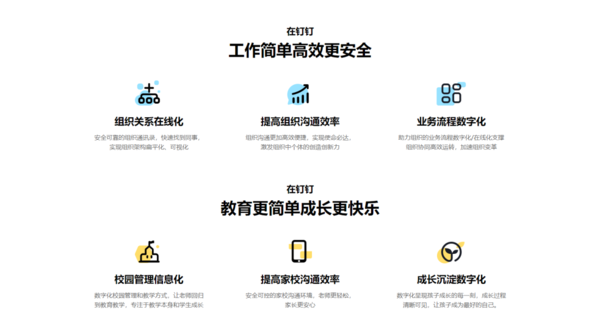
第三步,接着就进入到直播的主题当中了,点击【开始直播】,等待倒计时结束后,就可以使用钉钉直播课堂开始讲课了。
钉钉直播课堂如何操作
想要使用钉钉进行直播上课的话,建议大家尽量使用电脑版的钉钉来进行直播,因为这样可以让学生看到课件的内容,例如讲解的ppt、文档等内容,当然整体的操作体验也更好一些。
①钉钉在进行直播上课前,需要先创建一个班级群,然后点击发起直播。
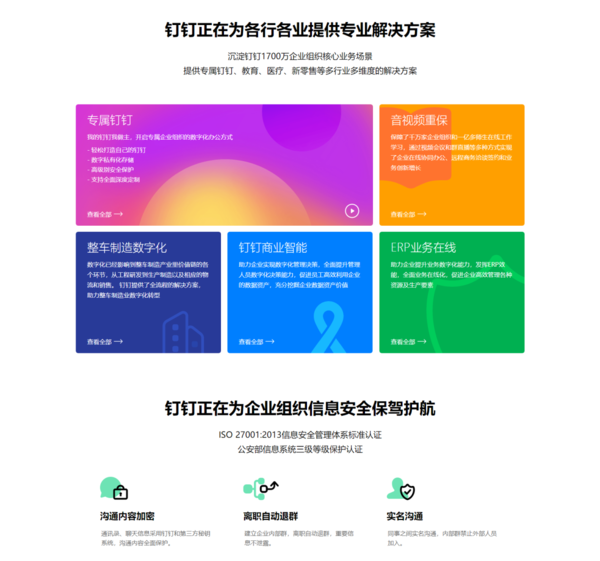
②直播发起后,接着输入直播的主题,比如英语课,然后再选择屏幕的分享模式,接着学生就可以看到电脑屏幕了。同时,还可以开启直播回放以及连麦,连麦的话能够和学生尽兴互动,而直播回放的话,可以方便学生进行线下课程的观看。
③接着点击创建直播,进去到直播的准备界面当中后,可以先设置一下声音,然后打开露脸,这样学生就可以看到了。
221.12MB / 2025-12-05
583.74MB / 2025-12-03
437.99MB / 2025-12-03
12.20MB / 2025-12-03
190.25MB / 2025-12-03
84.95MB / 2025-12-03
179.41MB
2025-12-05
14.02MB
2025-12-05
54.17MB
2025-12-05
221.12MB
2025-12-05
24.98MB
2025-12-05
89.13MB
2025-12-05
84.55MB / 2025-09-30
248.80MB / 2025-07-09
2.79MB / 2025-10-16
63.90MB / 2025-11-06
1.90MB / 2025-09-07
210.99MB / 2025-06-09
374.16MB / 2025-10-26
京ICP备14006952号-1 京B2-20201630 京网文(2019)3652-335号 沪公网安备 31011202006753号违法和不良信息举报/未成年人举报:legal@3dmgame.com
CopyRight©2003-2018 违法和不良信息举报(021-54473036) All Right Reserved

















